Windows, Mac, iPhone ve Android'de Toplantıları Kaydetmek için En İyi 6 Uygulama
Yakın zamanda yapılan bir ankete göre, bulut tabanlı ve çevrimiçi toplantı en popüler hizmetlerden biri haline geldi. Uzaktan çalışırken iş ortaklarınız, meslektaşlarınız ve yöneticilerinizle iletişim halinde kalmanıza yardımcı olur. Kayıt işlevi sunmayan çok sayıda çevrimiçi konferans platformu vardır. Sonuç olarak, bir toplantı kaydedici uygulaması cihazınız için. Neyse ki, bu gönderi size bilgisayar ve mobil cihazlar için en iyi 6 toplantı kaydedici uygulamasının en iyi listesini paylaşacak.

SAYFA İÇERİĞİ
Bölüm 1: Masaüstünde En İyi 2 Toplantı Kaydedici
En İyi 1: Vidmore Ekran Kaydedici
Bir toplantı kaydedici olarak, Vidmore Ekran Kaydedici Ortalama bir insan veya teknoloji meraklısı olsanız da tüm ihtiyaçlarınızı karşılayabilir. Daha da önemlisi ileri teknoloji ile yüksek kalitede toplantı kayıtları üretebilmektedir.
Artıları
- Lync'i kaydet, Yakınlaştırve tek bir tıklamayla diğer konferans ve toplantılar.
- Yüzünüzü ve sesinizi web kamerası ve mikrofon aracılığıyla kayıtlara ekleyin.
- Kayıt uzunluğu, filigran veya başka bir sınır yok.
- Çok çeşitli özel seçenekler sunun
Eksileri
- Toplantı kaydediciyi sabit diske kurmanız gerekir.
Masaüstünüzde Toplantı Nasıl Kaydedilir
Aşama 1: En iyi toplantı kaydediciyi kurun
Bilgisayarınıza yükledikten sonra en iyi toplantı kaydediciyi çalıştırın. Mac kullanıcıları için başka bir sürüm var. Seç Video Kaydedici ev arayüzünden. Yalnızca toplantıdan ses kaydetmek istiyorsanız, Ses kaydedici.

Adım 2: Toplantı tutanaklarını kaydedin
Açın GÖRÜNTÜLE ve kayıt bölgesini toplantı penceresine göre ayarlayın. Aç Sistem Sesi toplantıyı sesle birlikte kaydetmek için. Web kamerası ve Mikrofon Seçenekler, toplantı kaydı sırasında yüzünüzü ve sesinizi yakalamak için kullanılır. Bunları etkinleştirmeye veya devre dışı bırakmaya karar verebilirsiniz. Toplantı başladığında, KAYIT Kaydetmeye başlamak için düğmesine basın.

İpucu: Daha fazla seçenek görmek isterseniz, Dişli açmak için simge Tercihler iletişim.
Aşama 3: Toplantı kaydını kaydet
Tıkla Dur Toplantı kaydını durdurmak istediğinizde düğmesine basın. Ardından önizleme penceresine yönlendirileceksiniz. Kaydı oynatın ve gereksiz kareleri şu şekilde kaldırın: Klips aracı. Son olarak, Kayıt etmek Toplantıyı bilgisayarınıza kaydetmek için düğmesine basın.
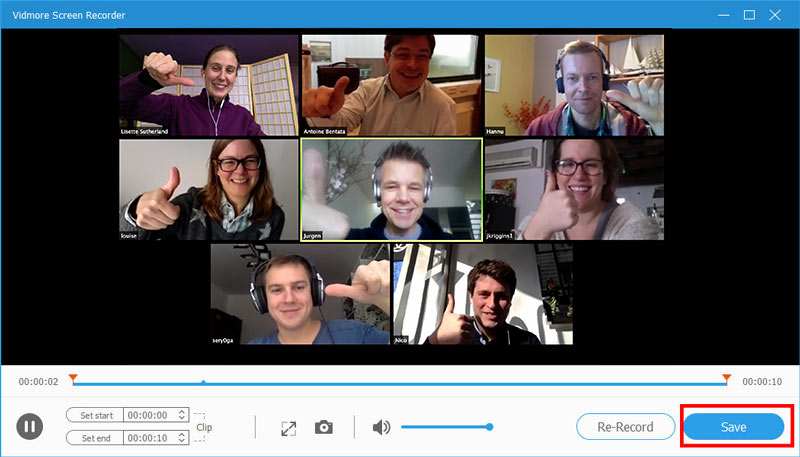
En İyi 2: Vidmore Ücretsiz Çevrimiçi Ekran Kaydedici
Bilgisayara yazılım yüklemeyi sevmiyorsanız, Vidmore Ücretsiz Çevrimiçi Ekran Kaydedici en iyi toplantı kaydedici uygulamasıdır. Her şeyi çevrimiçi kaydetmenizi sağlar.
Artıları
- Tamamen ücretsiz.
- Filigran veya kayıt uzunluğu sınırı yok.
- Tepkilerinizi toplantı kaydıyla birlikte yakalayın.
- Temel özel seçenekler sunun.
Eksileri
1. Video düzenleme özelliklerini içermez.
Çevrimiçi Toplantı Nasıl Kaydedilir
Aşama 1: Bir toplantı kaydetmeniz gerektiğinde, bir tarayıcı açın ve https://www.vidmore.com/free-online-screen-recorder/ adresini ziyaret edin. Tıklayın Ücretsiz Kaydediciyi Başlatın başlatıcıyı almak için düğmeye basın.

Adım 2: Başlatıcıda dört simge vardır. etkinleştirme Ekran ve Sistem sesi devre dışı bırakılırken Web kamerası ve Mikrofon sadece toplantıyı kaydederseniz. Tepkilerinizi eklemek için açın Web kamerası ve Mikrofon yanı sıra.

Aşama 3: Tıkla KAYIT Toplantınız başladığında düğmesine basın. I vur Dur Toplantı bitene kadar düğmesine basın. Ardından kayıt dosyasını indirin.

Bölüm 2: iPhone / Android'deki En İyi 4 Toplantı Kaydedici Uygulamaları
En İyi 1: AZ Ekran Kaydedici
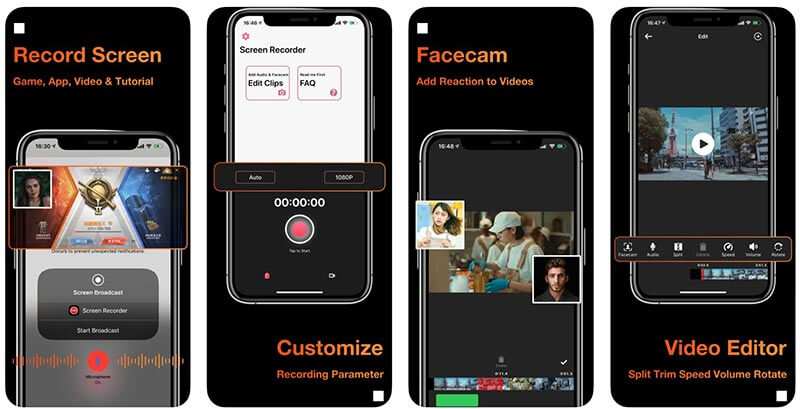
Platform: iOS ve Android
Fiyat: Uygulama içi satın alma ile ücretsiz
AZ Screen Recorder, hem iPhone hem de Android cihazlar için hepsi bir arada bir toplantı kaydedici uygulamasıdır. Çevrimiçi toplantıları kaydetmenin yanı sıra, video düzenleme işlevleri ve video dönüştürme de sağlar.
Artıları
- Toplantıları sesle birlikte kaydedin.
- Çevrimiçi toplantıları gizlice kaydedin.
- Toplantı kayıtlarını kırpın, döndürün ve düzenleyin.
- Toplantı kayıtlarını doğrudan paylaşın.
Eksileri
- Ücretsiz denemeden sonra abone oldunuz.
- İOS 12.0 veya üstünü gerektirir.
En İyi 2: Kaydet
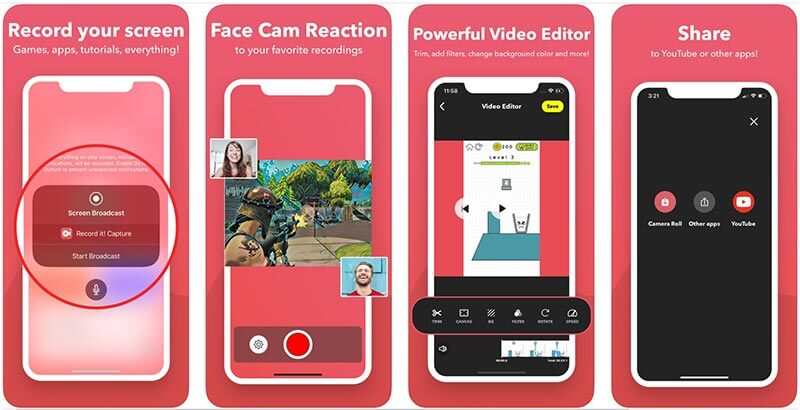
Platform: iOS ve Android
Fiyat: Reklamlarla ve uygulama içi satın alımlarla ücretsiz
Adından da anlaşılacağı gibi, Record It hem iOS hem de Android cihazlarda kullanılabilen basit bir toplantı kaydedici uygulamasıdır. Mobil cihazlar için öncelikli olarak, toplantı sahibi veya katılımcı olsanız da toplantıları kaydetmenin uygun bir yoludur.
Artıları
- Toplantıları mobil cihazda tek dokunuşla kaydedin.
- Kayıtlara yüz kamerası reaksiyonları ekleyin.
- Bir video düzenleyici ekleyin.
- Toplantı kayıtlarını kolayca yönetin.
Eksileri
- Video paylaşımı, ücretsiz sürüm için üç dakika ile sınırlıdır.
- Yalnızca İngilizce olarak mevcuttur.
İlk 3: ADV Ekran Kaydedici
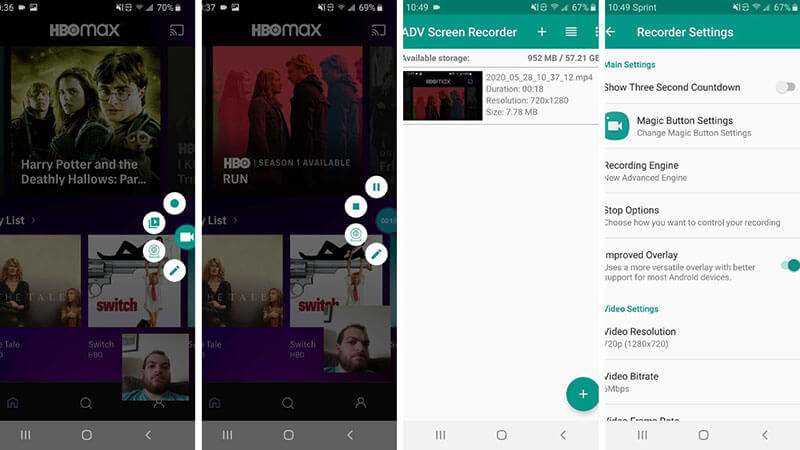
Platform: Android 5.0 ve üzeri
Fiyat: Reklamlarla ve uygulama içi satın alımlarla ücretsiz
ADV Screen Recorder, Android kullanıcıları için bir toplantı kaydedici uygulamasıdır. Yeni başlayanlar için çevrimiçi toplantıları akıllı telefon veya tablette kaydetmeleri iyi bir seçimdir. Üstelik hem ön hem de arka kameraları destekler.
Artıları
- İki motorlu toplantıları kaydedin.
- Tam kontrol toplantı kaydı.
- En sevdiğiniz renkle anında çizin.
- Kayıtlara metin ekleyin.
Eksileri
- İleri düzey kullanıcılar için çok basit.
- Video düzenleme sınırlıdır.
En İyi 4: TechSmith Yakalama
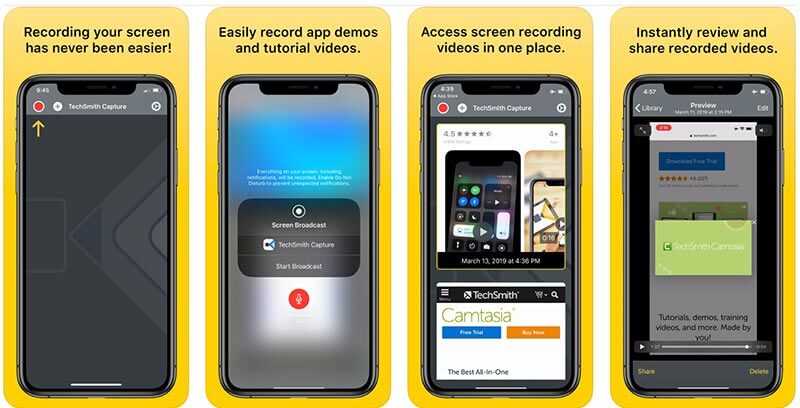
Platform: iOS 12.4 veya üstü
Fiyat: Bedava
TechSmith Capture, iPad ve iPhone için en iyi toplantı kayıt uygulamasıdır. Sınırlı bütçeniz varsa, uygulamada uygulama içi satın alma, abonelik veya başka bir sınırlama olmadığı için bu iyi bir seçimdir.
Artıları
- Toplantıları iOS'ta hızla kaydedin.
- Tüm toplantı kayıtlarını kitaplıkta düzenli tutun.
- Kayıtları Wi-Fi üzerinden Camtasia'ya aktarın.
Eksileri
- Video düzenleyici sağlamaz.
- Eski iPhone'da mevcut değildir.
Bölüm 3: Toplantı Kaydedici Uygulamalarına İlişkin SSS
Sesle etkinleştirilen bir kayıt uygulaması var mı?
İPhone ve Android cihazlar için, Sesle Etkinleştirilen Kaydedici ve daha fazlası gibi sesle etkinleştirilebilen birkaç ses kaydedici uygulaması vardır.
Bir toplantı gizlice nasıl kaydedilir?
Çevrimiçi toplantı hizmetlerindeki yerleşik kayıt işlevi genellikle ev sahibi tarafından kullanılabilir. Ayrıca, diğer katılımcılar bildirimi alacak. Bir toplantıyı gizlice kaydetmek için üçüncü taraf bir toplantı kaydedici kullanmanız gerekir.
Telefonumu toplantı kaydedici olarak kullanabilir miyim?
Bir video veya ses kaydedici uygulamasıyla, telefonunuzu bir toplantı kaydedici cihaza dönüştürebilirsiniz.
Sonuç
Şimdi, Windows, Mac, iPhone ve Android cihazlar için en az en iyi 6 toplantı kaydedici uygulamasında ustalaşmalısınız. Toplantıları, sunumları ve web kamerasını kaydetmenize yardımcı olabilirler. Örneğin Vidmore Screen Recorder sadece kullanımı kolay değil, aynı zamanda toplantıları yüksek kaliteli video dosyalarına kaydedebilir. Daha fazla sorun mu var? Lütfen aşağıya bir mesaj bırakmaktan çekinmeyin.


